表紙
はじめに
Ⅰ 画面の説明
Ⅱ 表の扱い方
Ⅲ フォルダの扱い方
Ⅵ HTML出力
Ⅶ 式と組込み関数
Ⅷ プログラム引数とコマンドモード
Ⅸ アクセス制御
Ⅹ 操作ログ
ⅩⅠ ライセンスの設定
はじめに
Ⅰ 画面の説明
Ⅱ 表の扱い方
Ⅲ フォルダの扱い方
1 フォルダの種類
2 フォルダの操作
4 フォルダと表示書式設定
5 多彩なデータの整理・分類
6 データのドロップ
7 フォルダのデータ処理
8 式まとめて編集
9 検索・集計表示からのフォルダ操作
Ⅳ 集計表示の仕方2 フォルダの操作
(1) 新規作成
(2) ドラッグ&ドロップで作成
(3) 編集
(4) 切り取りと貼り付け
(5) コピーと貼り付け
(6) 部分貼り付け
(7) 設定のクリア
(8) 定義の書き出しと読み込み
(9) 削除
(10) 検索条件の一時的変更
(11) よくある設定
3 フォルダの階層(2) ドラッグ&ドロップで作成
(3) 編集
(4) 切り取りと貼り付け
(5) コピーと貼り付け
(6) 部分貼り付け
(7) 設定のクリア
(8) 定義の書き出しと読み込み
(9) 削除
(10) 検索条件の一時的変更
(11) よくある設定
4 フォルダと表示書式設定
5 多彩なデータの整理・分類
6 データのドロップ
7 フォルダのデータ処理
8 式まとめて編集
9 検索・集計表示からのフォルダ操作
1 集計対象
2 集計カラムの操作
4 クロス集計
5 集計カラムと方法の列表示
6 集計行の選別
7 集計のマーク
8 変化の集計
9 集計値を条件とする検索
10 伸縮表示
11 比率表示
12 色分け表示
13 グラフ表示
15 結果表示の独立とボード表示
16 集計結果の保存
Ⅴ 参照用グリッド2 集計カラムの操作
(1) カラムの挿入
(2) 集計追加
(3) カラム編集
(4) カラムの表示/非表示
(5) カラム削除
(6) カラムのコピー/貼付け
(7) カラムの移動
(8) ソート
(9) 小計行の有無
(10) 検索表示から集計カラムを追加
3 複数集計(2) 集計追加
(3) カラム編集
(4) カラムの表示/非表示
(5) カラム削除
(6) カラムのコピー/貼付け
(7) カラムの移動
(8) ソート
(9) 小計行の有無
(10) 検索表示から集計カラムを追加
4 クロス集計
5 集計カラムと方法の列表示
6 集計行の選別
7 集計のマーク
8 変化の集計
9 集計値を条件とする検索
10 伸縮表示
11 比率表示
12 色分け表示
13 グラフ表示
(1) グラフの種類
(2) 視点の選択とグラフ
(3) 複数集計とクロス集計のグラフ
(4) グラフの印刷とファイル出力
(5) グラフの値表示とドリルダウン
(6) グラフのポップアップメニュー
(7) グラフの範囲指定
14 カード表示(2) 視点の選択とグラフ
(3) 複数集計とクロス集計のグラフ
(4) グラフの印刷とファイル出力
(5) グラフの値表示とドリルダウン
(6) グラフのポップアップメニュー
(7) グラフの範囲指定
15 結果表示の独立とボード表示
16 集計結果の保存
Ⅵ HTML出力
Ⅶ 式と組込み関数
Ⅷ プログラム引数とコマンドモード
Ⅸ アクセス制御
Ⅹ 操作ログ
ⅩⅠ ライセンスの設定
Ⅲ-4 フォルダと表示書式設定
フォルダと表示書式設定について説明します。個別の表示書式
表示書式設定は、フォルダ毎に設定できます。
データの整理・分類の目的によりフォルダを開いた時に検索表示領域に表示の必要がない項目(カラム)がある場合やその並びを変えたい場合は、各ホルダで表示書式設定を個別に持たせます。
データの整理・分類の目的によりフォルダを開いた時に検索表示領域に表示の必要がない項目(カラム)がある場合やその並びを変えたい場合は、各ホルダで表示書式設定を個別に持たせます。
上位のフォルダの表示書式を継承
フォルダは、自分の表示書式設定を持たないようにすることができます。
その場合は、より上位のフォルダで表示書式が設定してあるフォルダのそれを継承します。
階層が深く組み立てられたフォルダでは、下位のフォルダで表示書式を個別に持たないと、上位のフォルダの表示書式設定を変更するだけで、下位のフォルダの変更の必要がありません。
その場合は、より上位のフォルダで表示書式が設定してあるフォルダのそれを継承します。
階層が深く組み立てられたフォルダでは、下位のフォルダで表示書式を個別に持たないと、上位のフォルダの表示書式設定を変更するだけで、下位のフォルダの変更の必要がありません。
各フォルダで表示書式設定の内容を変更した場合、下記の「設定の確認」が表示されます。
個別に表示書式設定をおこなう場合は、「はい」を、上位のフォルダに変更した設定を反映させたい時は、「いいえ」をクリックします。
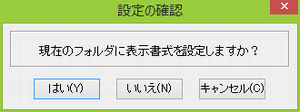 |
個別に表示書式設定を持っているフォルダは、「フォルダ操作メニュー」を表示すると、つぎのようにメニューの2行目「表示書式削除」が選択可能になります。
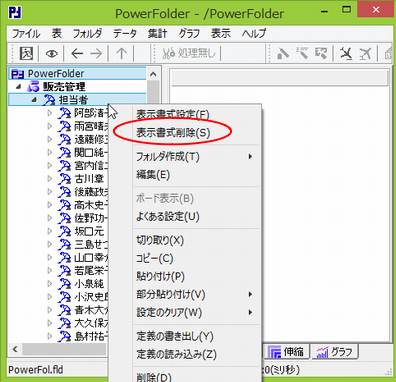 |